hp幽靈筆記本如何重裝系統win7?
hp幽靈筆記本,這款看起來高大上的輕薄本,真的是把顏值和性能結合得相當完美。不過,就算它再強大,再漂亮,系統問題也有可能來找你,碰到這種情況,很多人都會選擇重裝系統來解決問題。別擔心,雖然這款筆記本是高端的,但重裝系統其實并不復雜,和普通筆記本一樣,流程也挺簡單的。繼續往下看看,看看怎么操作吧!

一、重裝系統所需工具
裝機必備軟件:一鍵重裝系統軟件(點擊紅字下載)
二、重裝win7的注意事項:
1. 備份數據:這是最重要的一步!重裝系統會格式化系統盤,所有存儲在該盤上的文件都會丟失。
2. 關閉防病毒軟件:如果你的電腦安裝了防病毒軟件,建議在安裝前先暫時關了,因為它們會干擾安裝。
3. 確保電源穩定:尤其是使用筆記本電腦時,建議連好電源,一定不要突然斷電,更不要突然中斷。
三、系統安裝的詳細步驟
1.你需要先下載“韓博士裝機大師”,并將其存放在桌面。完成后,雙擊桌面的圖標以運行程序,然后在主頁面上點擊“開始重裝”。
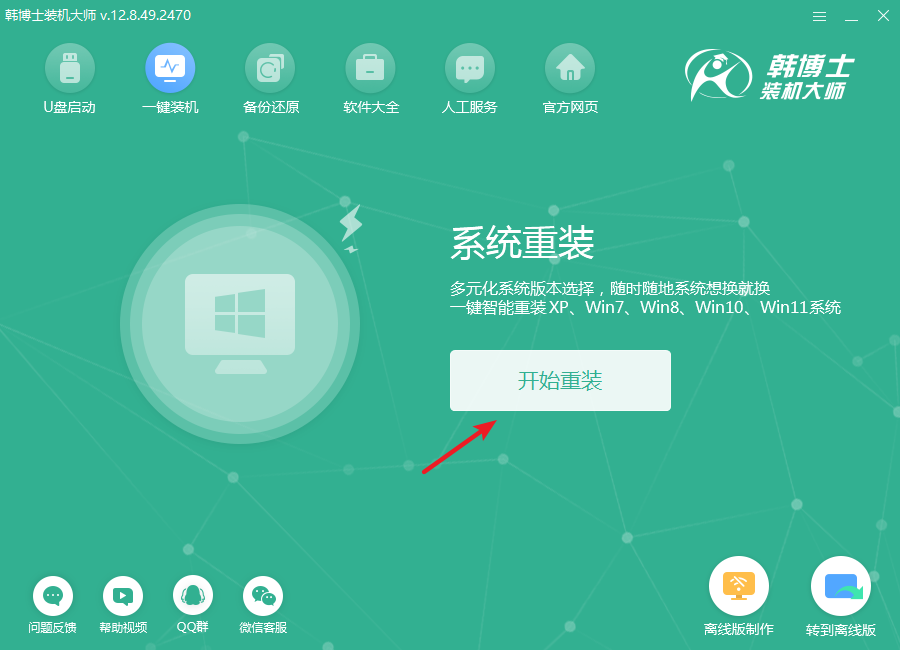
2.現在系統正在執行環境檢測,您只需靜靜等待,不用進行任何其他操作。檢測完成后,記得點擊“下一步”繼續。
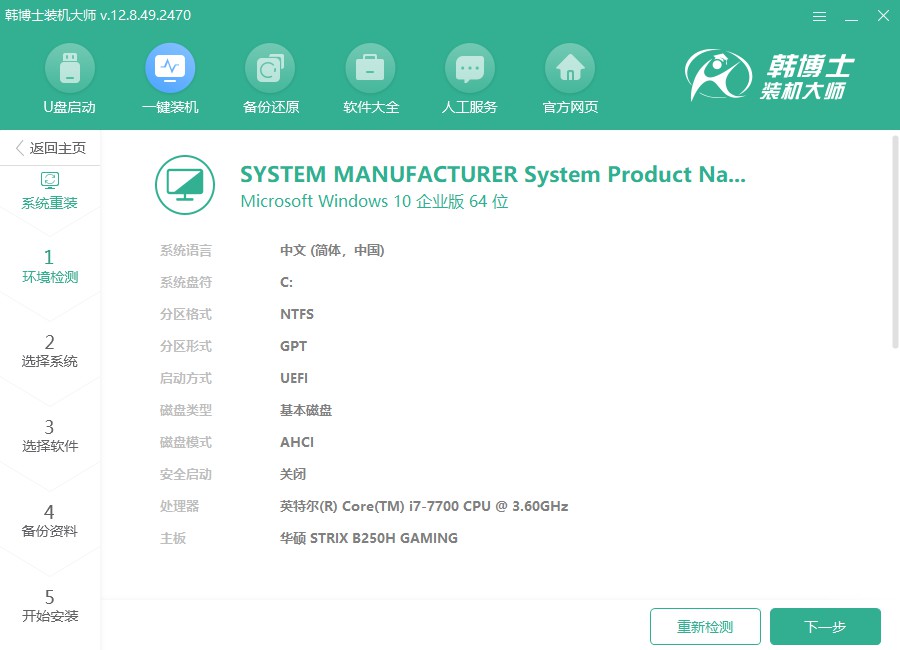
3.進入“選擇系統”這一步,選擇符合您需求的win7鏡像文件,確保與電腦配置相符。接著,再點擊“下一步”,進行后續的安裝流程。
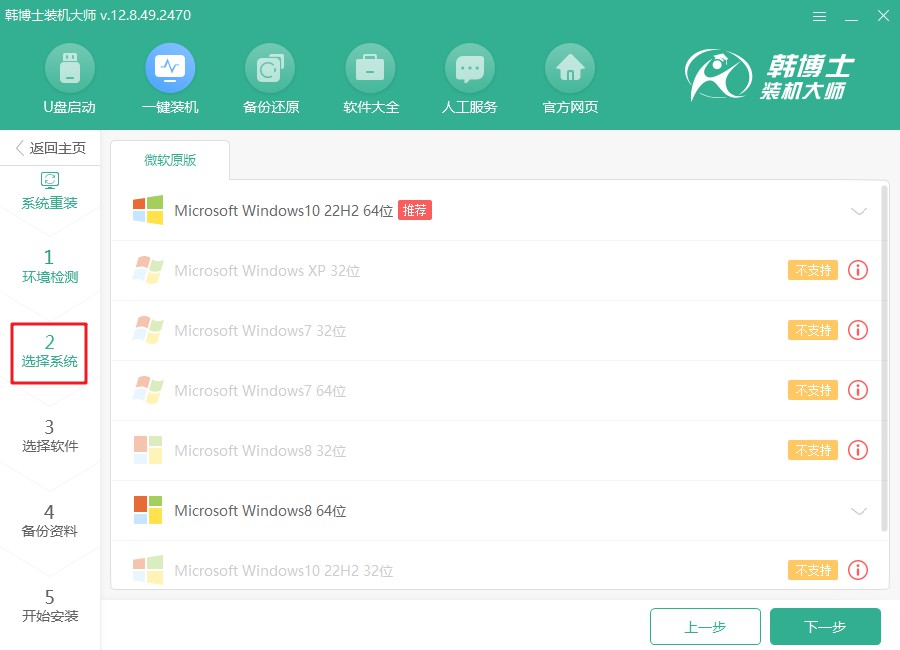
4.當前,系統文件正在進行下載,這一過程可能會持續一段時間。在此期間,您無需擔心,不必進行任何操作,耐心等待,直至下載完畢,以便順利進入下一步。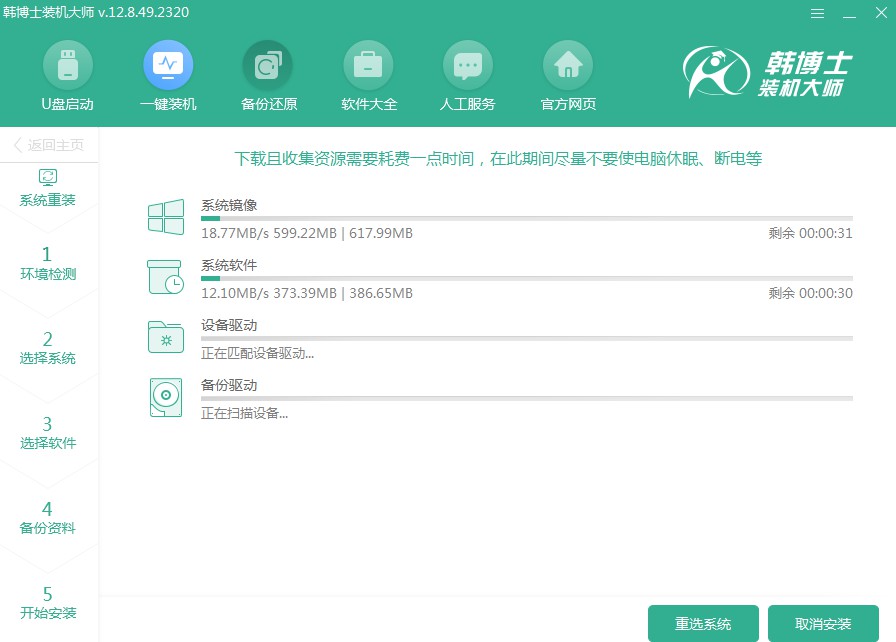
5.系統正處于部署安裝階段,請不要進行任何操作,待安裝過程結束后,再點擊“立即重啟”。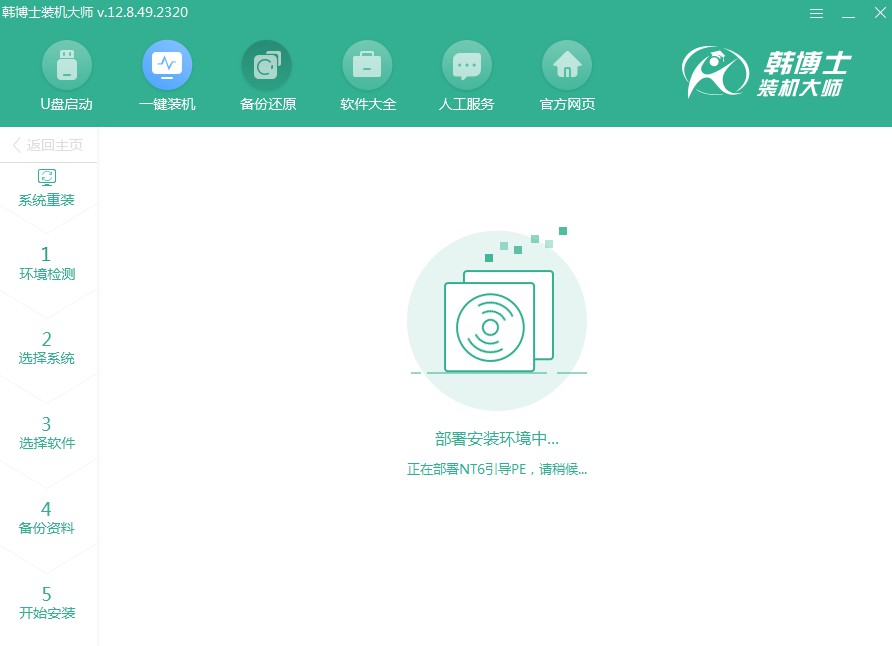
6.您可以通過方向鍵“↑”和“↓”來切換選項,當選中第二個選項后,請按回車鍵進行確認。這將使您順利進入PE系統。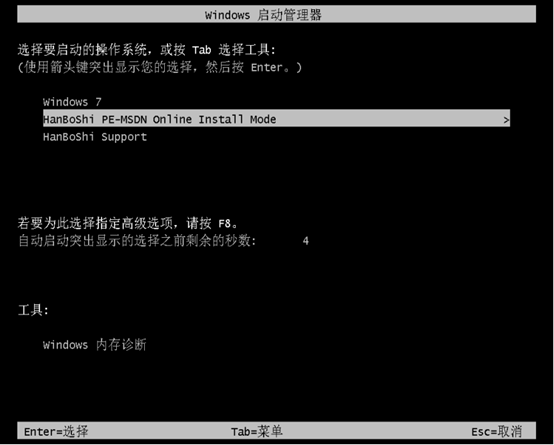
7.當您進入PE界面,win7系統的安裝過程會自動開始,您只需耐心等待。安裝完成后,記得點擊“立即重啟”來重啟電腦。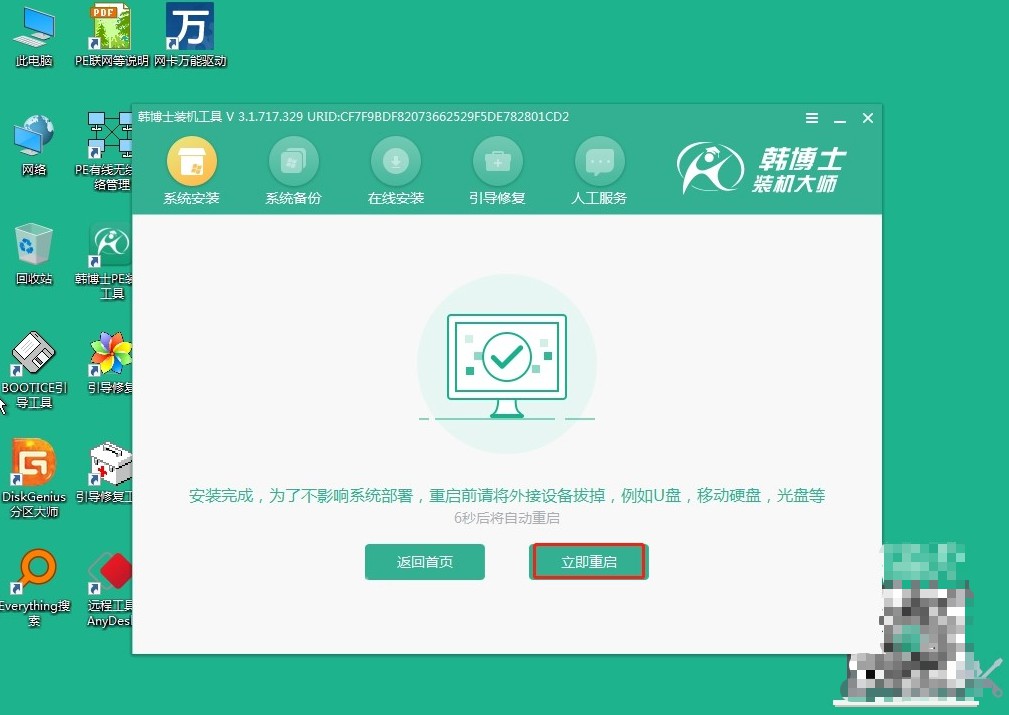
8.如果在重啟后您能看到win7的桌面,那么說明系統安裝已經成功,您的電腦也順利完成了升級。
以上就是具體的hp幽靈筆記本重裝win7系統教程,韓博士一鍵重裝,幾乎是“傻瓜式”的操作。對于hp這樣的筆記本來說,它的硬件配置較好,所以重裝完win7,能讓系統變得更加干凈、流暢。通過這些簡單的步驟,電腦就安裝完成啦,快來試試吧!

